- os usuários de PC instalam e desinstalam programas o tempo todo. E o painel de controle normalmente deve ser suficiente para o último.
- mas e se isso não acontecer? Aqui estão os métodos mais usados para remover completamente as sobras de software.
- você pode usar o método manual e apagar cuidadosamente todos os traços do registro.
- ou você pode usar uma de nossas recomendações de software confiáveis para realizar isso para você.

Este software de reparação de erros comuns do computador, proteger da perda de arquivos, malware, falha de hardware e otimizar o seu PC para o máximo desempenho. Corrigir problemas de PC e remover vírus agora em 3 etapas fáceis:
- baixar Restoro PC Repair Tool que vem com tecnologias patenteadas (patente disponível aqui).
- clique em Iniciar verificação para encontrar problemas com o Windows que podem estar causando problemas no PC.
- clique em Reparar tudo para corrigir problemas que afetam a segurança e o desempenho do seu computador
- Restoro foi baixado por 0 leitores este mês.
é uma prática comum para todos os usuários de computador instalar programas de software regularmente para acompanhar as novas tecnologias ou atender às suas necessidades.Como você sabe, sempre que você instala um software, ele cria arquivos no disco rígido e geralmente adiciona entradas de registro para funcionar com eficiência.
- quais são as sobras de software e como podemos nos livrar delas?
- Como posso remover completamente os programas no Windows 10?
- remover Manualmente o software sobras
- Use um software confiável de terceiros
- IObit Uninstaller
- 2.1 desinstalar o software usando o Painel De Controle
- 2.2 Exclua os arquivos e pastas restantes
- 2.3 remova as chaves de software do registro do Windows
- 2.4 pasta Temp vazia
- 3. Use uma solução freeware
- qual método você deve escolher para a remoção de sobras?
- Perguntas Frequentes
quais são as sobras de software e como podemos nos livrar delas?
desde que você esteja usando o programa instalado recentemente, e você não se esqueça disso, está perfeitamente bem.
agora, o problema surge quando você opta por desinstalá-lo porque o programa pode não se remover completamente do seu PC. É aí que as sobras de software entram em jogo.
para remover um programa no Windows, normalmente o desinstalamos do Painel de controle. Infelizmente, isso nem sempre o elimina completamente.Como resultado, seu sistema continua a acumular arquivos não utilizados que ocupam espaço e torna todas as ações que você executa horas extras em seu PC mais difíceis.
as entradas para os programas antigos também podem permanecer no registro, o que reduz o desempenho da sua máquina.
essas sobras podem não representar uma grande ameaça, mas tendem a desacelerar seu PC, então não faz sentido mantê-las. Felizmente, existem vários métodos que podem ajudá-lo a se livrar deles.
neste guia, discutiremos os métodos mais usados para remover completamente as sobras de software, portanto, verifique-os abaixo.
Como posso remover completamente os programas no Windows 10?
remover Manualmente o software sobras
Este método é conveniente, pois não envolve as instalações de aplicativos de terceiros. Basicamente, você está limpando manualmente as entradas do registro.
no entanto, deve-se tomar cuidado. Um pequeno erro aqui pode afetar negativamente o funcionamento da sua máquina.

NOTA
para fazer um backup, clique com o botão direito do mouse na chave que deseja excluir e selecione Exportar. Ele salvará um arquivo REG com o backup dessa chave.
não vendido na ideia de backup? Nós temos a sua volta! Confira nosso guia abrangente para descobrir como restaurar o registro do Windows 10 sem backup.
Use um software confiável de terceiros
recomendamos um limpador premium para o seu computador que funciona sua mágica em qualquer programa indesejado, aplicativos do Windows e plug-ins.
esta ferramenta incrível fornece uma desinstalação simplificada e verificação de sobra automática para garantir a remoção completa.
abaixo, você pode ler os recursos mais importantes deste software:
- Remove programas indesejados para liberar espaço em disco e aumente o desempenho geral do PC
- detecção de todos os programas maliciosos, incluindo adware, em tempo real, e ele permite que você se livrar deles facilmente
- Automaticamente remover todos os vestígios de programas
- Remove teimoso restos de arquivos que não podem ser eliminados por outros desinstaladores
- Atualizações de todos os seus softwares
- Monitora todas as alterações do sistema enquanto um programa está sendo instalado

IObit Uninstaller
Remover teimoso sobras e limpe seu dispositivo Windows 10 limpa com a ferramenta de desinstalação mais poderosa.
2.1 desinstalar o software usando o Painel De Controle
- Painel de controle aberto.
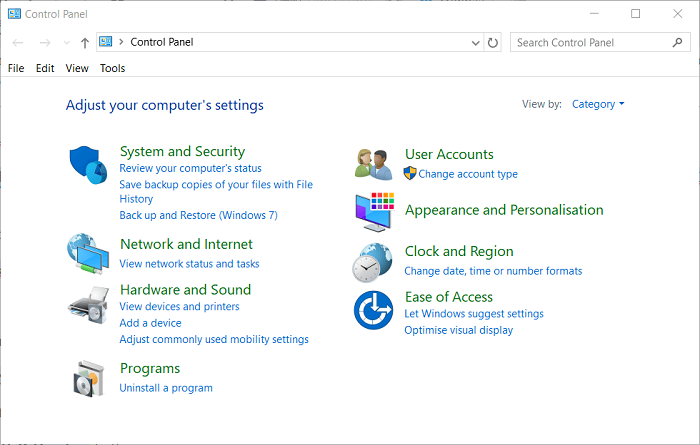
- Clique duas vezes em programas.
- escolha o programa que deseja desinstalar e clique no botão Desinstalar. Isso removerá o programa.
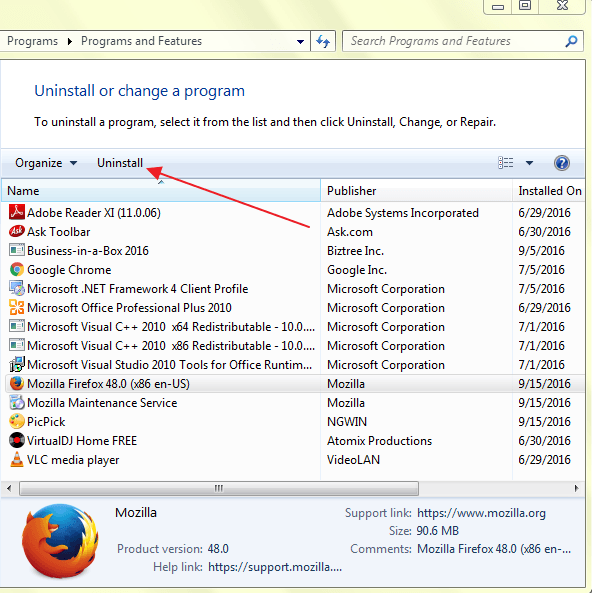
além disso, se o painel de controle não abrir no Windows 10, você deve dar uma olhada em nosso guia passo a passo para encontrar a melhor solução.
2.2 Exclua os arquivos e pastas restantes
mesmo que você tenha desinstalado o programa com sucesso, alguns fragmentos de arquivo podem ser deixados em algumas pastas do sistema.
para removê-los, você precisará verificar os arquivos do programa e os dados do aplicativo. Verifique as seguintes pastas para sobras.
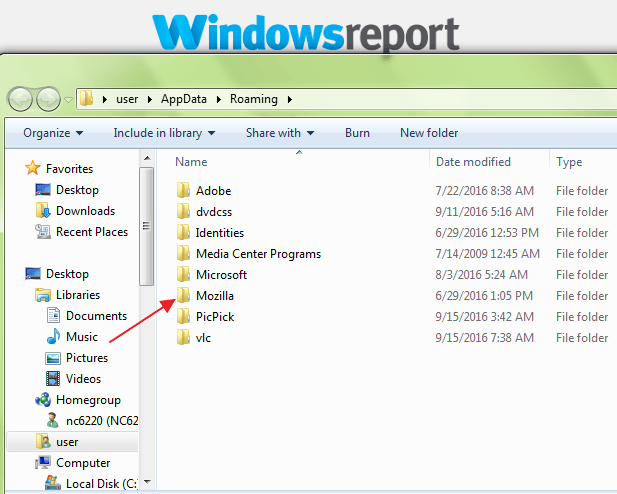
- %programfiles%
- %appdata%
Basta digitar o texto acima uma de cada vez na caixa de pesquisa e pressione enter. Isso abrirá as pastas diretamente. Se você encontrar alguma pasta com o nome do programa que acabou de desinstalar, exclua-a.
você não consegue excluir todos os seus arquivos indesejados? Confira nosso guia detalhado e veja como excluir arquivos temporários usando a limpeza de disco no Windows 10.
2.3 remova as chaves de software do registro do Windows
- abra o menu Iniciar, digite regedit na caixa de pesquisa e pressione Enter. Ele iniciará o Editor do registro.
- Escreva as seguintes teclas uma por uma:
HKEY_CURRENT_USERSoftwareHKEY_LOCAL_MACHINESOFTWAREHKEY_USERS.DEFAULTSoftware - Procure por uma chave com o nome do programa que você acabou de remover. Se você encontrar uma chave, exclua-a. Você também pode usar CTRL+F para procurar essas teclas.
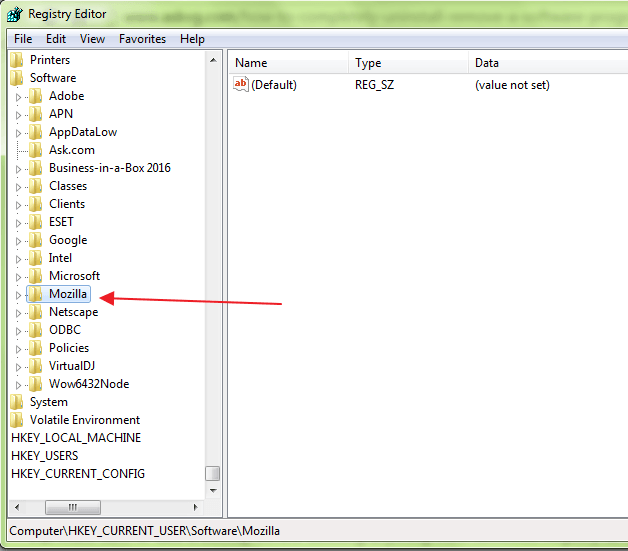
você precisará ter muito cuidado ao realizar este procedimento. Quando você desinstala um programa de software, na maioria dos casos, o desinstalador não remove o programa do registro do Windows.
isso aumenta o tamanho do registro do Windows. Para remover completamente o software, você precisa remover sua chave do registro do Windows.
além disso, se você não puder acessar o Editor do registro, confira nosso guia detalhado e resolva o problema rapidamente.
2.4 pasta Temp vazia
a etapa final é limpar a pasta Temp. Esta é a pasta que contém todos os arquivos temporários e a limpeza é Segura.
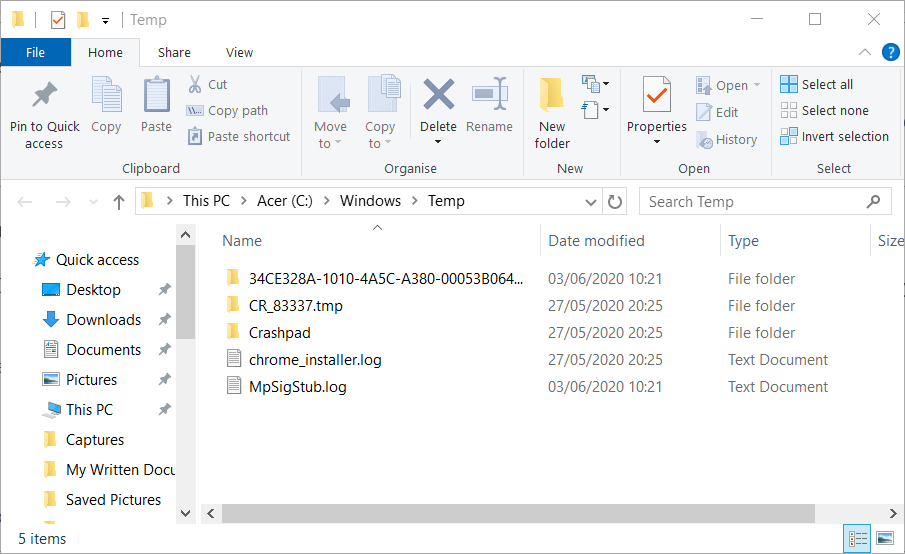
dica de Especialista: alguns problemas de PC são difíceis de resolver, especialmente quando se trata de repositórios corrompidos ou arquivos ausentes do Windows. Se você está tendo problemas para corrigir um erro, seu sistema pode estar parcialmente quebrado. Recomendamos a instalação do Restoro, uma ferramenta que examinará sua máquina e identificará Qual é a falha.
Clique aqui para baixar e começar a reparar.
Para esvaziar a pasta, abra o menu Iniciar e digite os seguintes comandos, um por um:
- %temp%
- temp
Isso vai abrir as pastas Temp. Agora você pode esvaziá-los. Se o sistema exibir uma mensagem de erro ao excluir alguns arquivos, deixe-os.
os arquivos podem estar em uso por serviços do Windows ou algum software em execução.
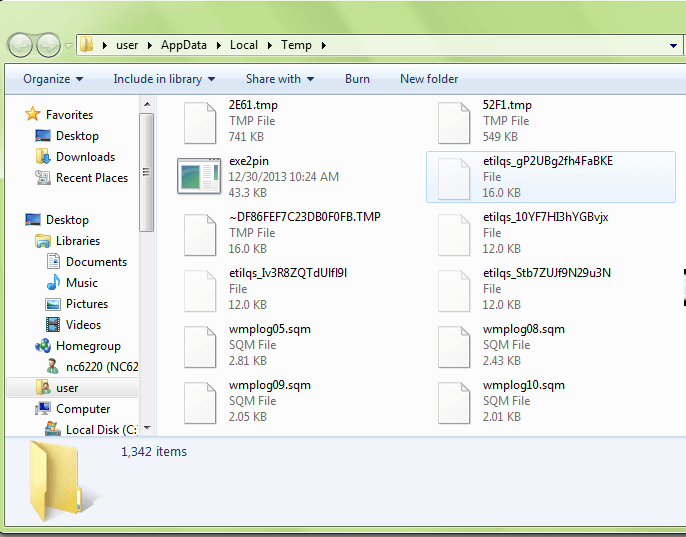
depois de seguir todas as etapas acima, você poderá desinstalar completamente um programa sem deixar rastros em sua máquina.
além disso, se você não pode excluir os arquivos temporários, temos as melhores soluções. Dê uma olhada em nosso guia abrangente, e corrigi-lo em nenhum momento.
3. Use uma solução freeware
sugerimos que você use uma ferramenta aprimorada para Windows que você pode usar para remover todas as sobras de software.
consequentemente, o programa pode limpar todos os arquivos indesejados em segundos após a desinstalação do software.
este software oferece uma maneira mais amigável de remover as sobras de software e melhorar a eficiência do seu computador.
o que é mais importante, esta ferramenta suporta desinstalação em lote. Isso significa que você pode até remover vários aplicativos com apenas um único clique.
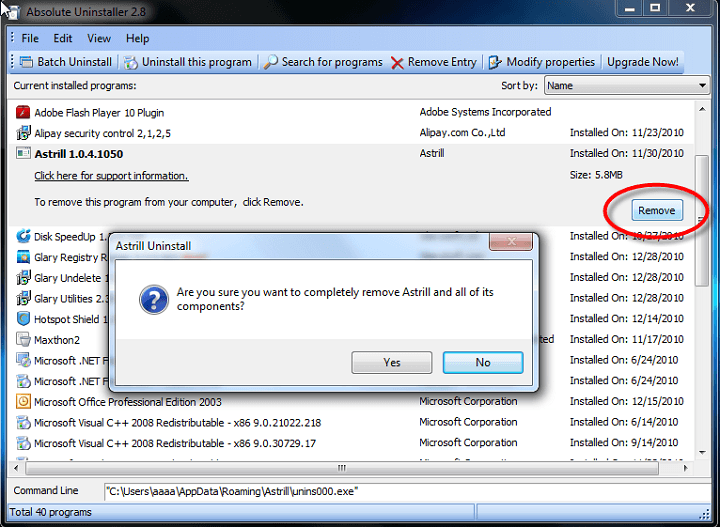
ele também permite que você faça backups para que você nunca perca programas importantes em caso de erros.
⇒ Get Absolute Uninstaller
a GlarySoft também possui uma ferramenta de reparo de registro muito útil para verificar computadores, limpar juncos de registro e corrigir erros de registro.
realiza uma análise abrangente e profunda para o registro do Windows. Ele também repara entradas inválidas ou referências que causam congelamento do computador, falhas no sistema, instabilidade, tela azul e lentidão do PC.
⇒ Obter a ferramenta de Reparo do Registro
Outro software recomendação cuida de teimoso programas muito bem e pode até mesmo desinstalar programas que outros programas não conseguem.
uma vez que a ferramenta é portátil, você pode baixá-lo em um USB para ajudar a corrigir PC buggy em movimento.
a ferramenta realiza uma varredura profunda e remove todos os arquivos inúteis e outras sobras de software. Ele também possui uma interface de usuário eficiente e Inicialização instantânea. Ele oferece desinstalação limpa e Desinstalação Forçada.
⇒ obter GeekUninstaller
qual método você deve escolher para a remoção de sobras?
neste artigo, fornecemos dois métodos eficazes para remover com sucesso as sobras que permanecem após a desinstalação do software indesejado do seu PC.
claro, você sempre pode usar o painel de controle se quiser desinstalar um programa. Mas depois, alguns fragmentos de arquivo podem ser deixados em algumas pastas do sistema.
e isso significa que você precisa remover chaves de software do registro do Windows. Como todos sabemos, as ações que realizamos no editor do Registro têm efeitos imediatos e irreversíveis.
portanto, você precisa ter muito cuidado ao realizar este procedimento. Mas, em comparação com os métodos manuais, os programas de terceiros são mais fáceis, rápidos e seguros de usar.Eles também vêm com uma interface amigável que permite que você veja até mesmo as entradas do registro, bem como o link para o site do fabricante.
você já usou algum dos métodos descritos acima? Sinta-se à vontade para compartilhar sua experiência conosco na seção de comentários abaixo.
além disso, deixe lá quaisquer perguntas que você possa ter, e certamente vamos dar uma olhada.
 ainda tem problemas? Corrigi – los com esta ferramenta:
ainda tem problemas? Corrigi – los com esta ferramenta: - baixar esta ferramenta de reparo do PC avaliado grande em TrustPilot.com (o download começa nesta página).
- clique em Iniciar verificação para encontrar problemas com o Windows que podem estar causando problemas no PC.
- clique em Reparar tudo para corrigir problemas com tecnologias patenteadas (desconto exclusivo para nossos leitores).
Restoro foi baixado por 0 leitores este mês.
Perguntas Frequentes
-
Como faço para remover entradas do registro de programas desinstalados?
Use um desinstalador de terceiros da lista acima para remover as sobras, incluindo entradas de registro deixadas para trás por programas. Você também pode usar essas ferramentas para monitorar as alterações no registro do Windows.
-
como você exclui chaves de registro que não podem ser excluídas?
existem algumas etapas fáceis que você pode seguir para corrigir erros ao excluir chaves do registro.
-
onde estão meus arquivos restantes após a desinstalação?
os arquivos restantes podem estar nas pastas caminho de instalação, documentos ou AppData. Para excluir automaticamente as sobras, use o melhor software de desinstalação.
- Limpeza de Disco
- Desinstalar problemas e guias